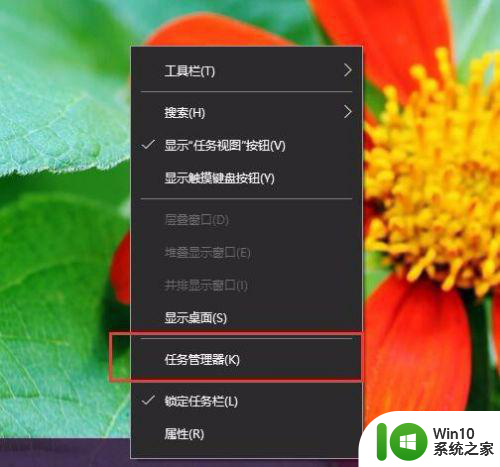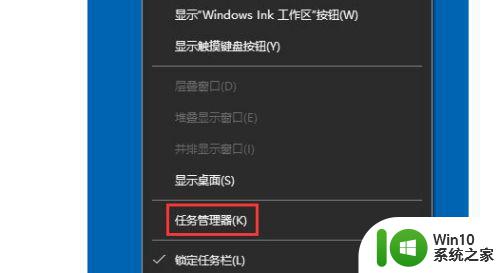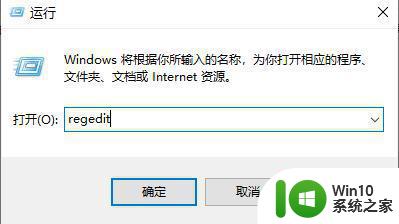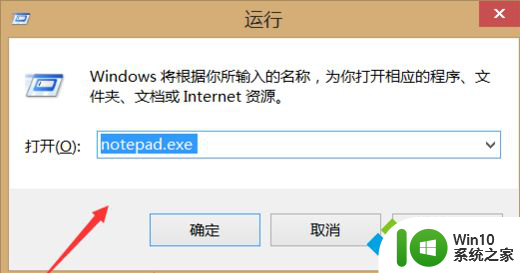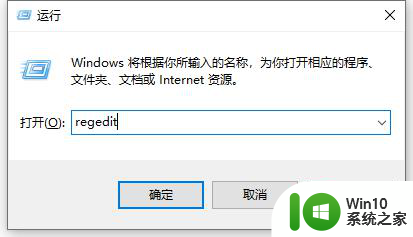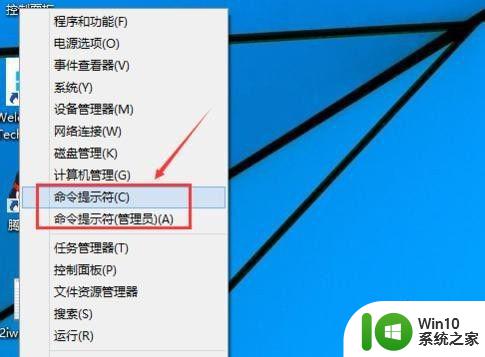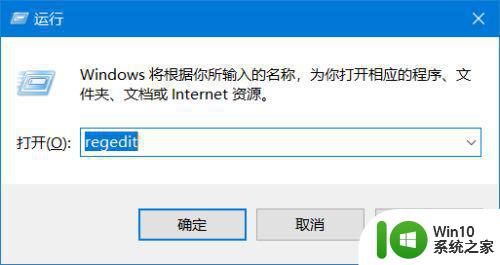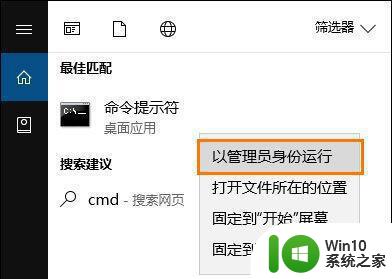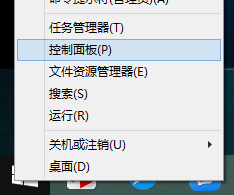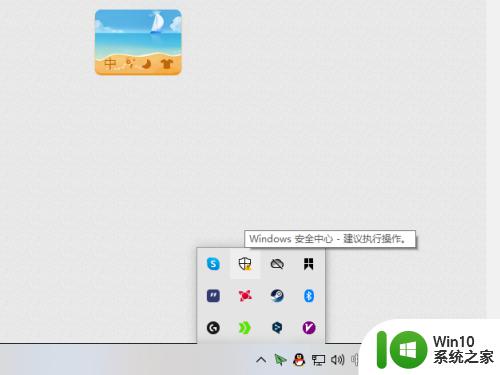Win10没有注册类别的恢复方法 Win10没有注册类别怎么回事
操作win10系统时总是会遇到各种故障问题,其中最常见的就是没有注册类别了,给操作带来不少的麻烦,到底是怎么回事?一般Win10专业版没有注册类别与文件丢失等原因有关系,针对此疑问,本教程分享一下Win10没有注册类别怎么回事。
具体方法如下:
1、右键点击屏幕底部的任务栏空白位置,然后在弹出菜单中选择“任务管理器”菜单项;
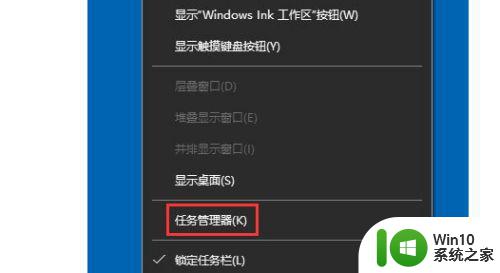
2、在打开的任务管理器窗口中,依次点击“文件/运行新任务”菜单项;
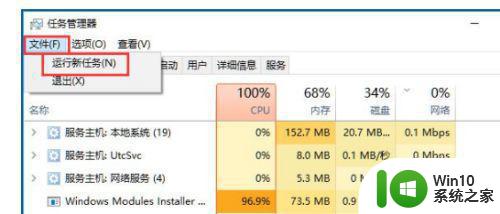
3、这时会打开Win10的运行窗口,在窗口中输入命令services.msc,然后点击确定按钮;
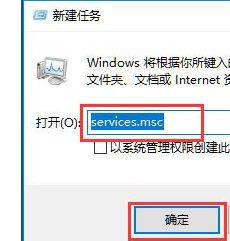
4、这时会打开Win10的服务窗口,在服务列表中找到User Manager服务项;
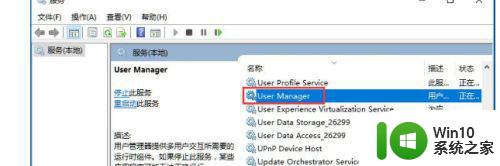
5、右键点击User Manager服务项,在弹出的菜单中选择“属性”菜单项;
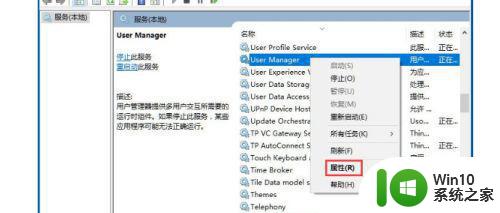
6、这时会打开属性的编辑窗口,在窗口中点击“启动”按钮;
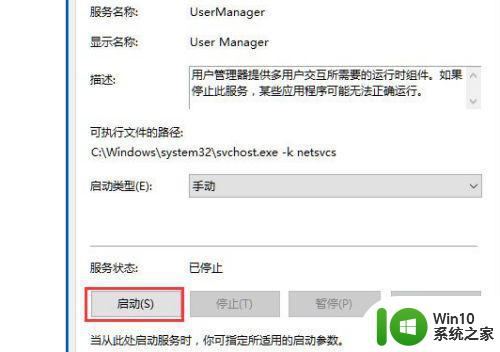
7、接下来再点击启动类型下拉菜单,在弹出的菜单中选择“自动”菜单项,最后点击确定按钮,这样再运行edge浏览器时,就不会弹出没有注册类的提示了。
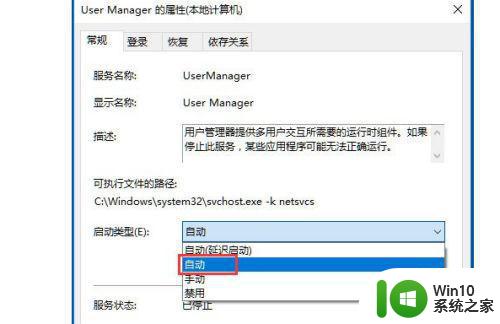
关于Win10系统没有注册类别的恢复方法分享到这里了,希望此教程内容能够帮助到大家。